Sådan sender du en Dropbox-fil i Facebook Messenger
Facebook Messenger har en ny funktion, du vil elske, fordi det vil gøre din fildeling behov for en hel del lettere. Messenger-brugere kan nu sende Dropbox-filer i deres Messenger-samtaler. Dette vil hjælpe de brugere, der måske har en medarbejder på Messenger, som de skal dele en fil med.
At dele en Dropbox-fil på Messenger er lige så nemt som at gå til knappen Mere i en samtale. Dropbox-indstillingen vil være den sidste ned.

For at indstille denne funktion korrekt skal du give Facebook Messenger tilladelse til at få adgang til din Dropbox-konto, men når du gør det, skal du aldrig bekymre dig om det igen.
Hvis du sender billeder og videoer, vises disse typer filer i din samtale, men hvis du skifter mening, giver Messenger dig mulighed for at annullere den valgte fil.

Alle andre typer filer vises kun som links til Dropbox. Husk, at hvis du deler en stor fil, skal du vente på, at filen er færdig med at downloade i Dropbox. Når det er gjort, vil du se indstillingen "Send" eller "Annuller".
Sørg for, at du også har Dropbox-appen installeret på enten din iOS-enhed eller Android, for at dette fungerer korrekt, og at begge apps også er opdaterede.
Det ville have været meget bedre, hvis der blev tilføjet flere skyttjenester som Box eller SugarSync og ikke bare Dropbox, men forhåbentlig er det kun et spørgsmål om tid, før flere muligheder bliver tilføjet.
Som du kan se, er det meget nemt at tilføje en Dropbox-fil til dine Messenger-samtaler. Glem ikke, at du også kan nyde en anden ny funktion på Android's Messenger, hvis du har mulighed for at skifte til en vedvarende Chat Head-grænseflade i stedet for en fuld skærm. Desværre bliver iOS-brugere nødt til at forblive i Messenger-appen.
Men hvad hvis du ikke vil have din Dropbox-konto knyttet til din Facebook-konto? Vi har alle ret til at ændre vores sind, ikke vi? Fortsæt læsning og find ud af, hvordan du kan tilføje din Facebook eller Twitter-konto til din Dropbox-konto.
Sådan tilføjes din Facebook-konto til din Dropbox-konto
Hvis det, du vil tilføje til din Dropbox-konto, er din Facebook-konto og ikke Messenger-kontoen, det er også let at konfigurere. For at oprette forbindelse eller afbryde en tredjepartstjeneste behøver du kun at gennemføre følgende trin.
1. Gå til din Dropbox-konto og vælg dit navn øverst til højre.

2. Gå til Indstillinger, og vælg Konto eller Personlig (kun hvis du har parret både personlige og aktive Dropbox-konti).

3. Hvis du vil oprette forbindelse til en tjeneste, skal du trykke på navnet på den ønskede tjeneste.

4. Hvis du vil fjerne en tjeneste, skal du vælge afbryd forbindelsen.
Konklusion
Det er altid gode nyheder, når vi har flere muligheder i de tjenester, vi bruger, og det inkluderer klart Messenger. Hvilke tjenester vil du gerne have Messenger til at tilføje? Lad os vide i kommentarerne.


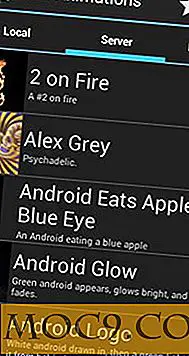

![Få et nyt skrivebordsbaggrund af høj kvalitet hver dag [Mac]](http://moc9.com/img/kuvva-create-account.jpg)


